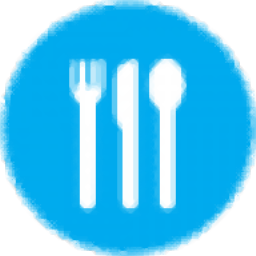用友T3
v11.3- 软件大小:1423 MB
- 更新日期:2019-07-25 15:58
- 软件语言:简体中文
- 软件类别:财务管理
- 软件授权:免费版
- 软件官网:待审核
- 适用平台:WinXP, Win7, Win8, Win10, WinAll
- 软件厂商:

软件介绍 人气软件 下载地址
用友T3标准版是一款功能强大、并面向小微企业财务、业务一体化管理的财务办公管理软件,有了该程序,用户可以快速处理所有的财务问题,在程序中,内置了大量丰富的功能模块,包括财务处理、查询、统计,可以大幅度提高客户工作效率,该程序适应绝大部分用户,即使您不太了解该程序,都可以通过操作学习中掌握技巧,对于有经验的用户来说,该程序更是锦上添花,支持各种自定义工作的需求,不管是建筑行业,零售行业,还是工厂之类的,都可以通过自定义将软件变成符合自己工作需求的特色财务管理软件。强大又实用,需要的用户可以下载体验

软件功能
1、客户管理:
包括线索、客户和联系人。实现客户属性自定义及查询和报表自定义、客户资料全视图、线索梳理和转化为客户,以及客户分类、分组、分配、批量处理、导入导出、打印等功能。
2、市场营销:
可以自定义营销过程进行精细的营销过程管理(包括阶段、行动、费用、收益等)和专业的营销效果分析。
3、 销售管理:
可以自定义销售过程进行精细的销售过程管理(包括阶段、行动、销售额等),可以进行销售推进状况分析以及结合销售定额进行销售漏斗分析和预测。包括:销售机会、报价、订单、销售定额和销售预测。
4、邮件管理:
多账户、邮件分发、邮件权限、邮件归档、邮件模板、邮件效果。
5、其他功能:
行动管理、服务管理、产品管理、知识管理、分析决策、权限管理、短信接口、网络视频会议等。
软件特色
1、成长型企业管理整体解决方案,降低购置成本
2、 财务业务一体化设计,数据充分共享、及时精确
3、丰富查询、智能分析、综合信息管理平台,辅助决策支持
4、流程导航,方便易用,远程应用,部署灵活
5、动态信息交互、实时企业随时管理
6、 税务管家实现了企业财税一体化应用,使企业财务信息分析与税务申报整体统一
7、全面支持2013年小企业会计准则,助力企业快速适应政策带来的益处与变革
8、保障投资、平滑安全升级
安装步骤
1、需要的用户可以点击本网站提供的下载路径下载得到对应的程序安装包
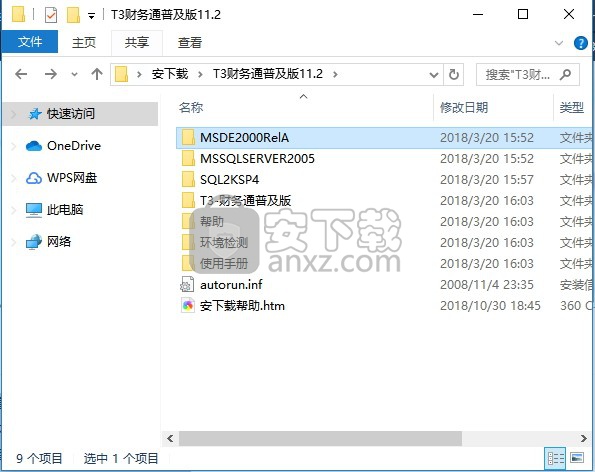
2、通过解压功能将压缩包打开,找到主程序,双击主程序即可进行安装,点击下一步按钮
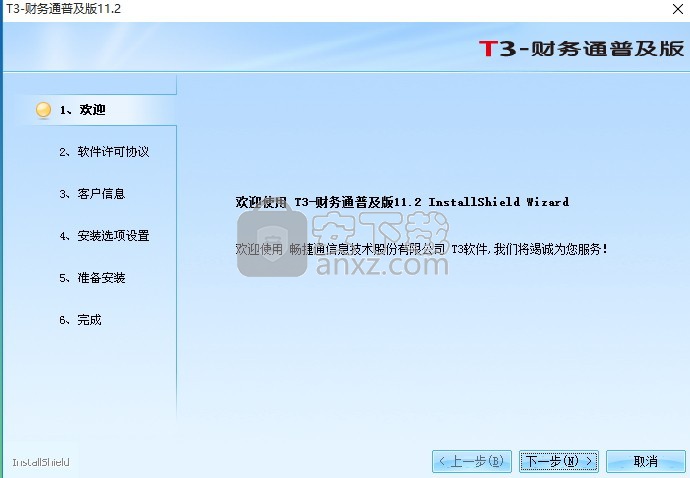
3、需要完全同意上述协议的所有条款,才能继续安装应用程序,如果没有异议,请点击“同意”按钮
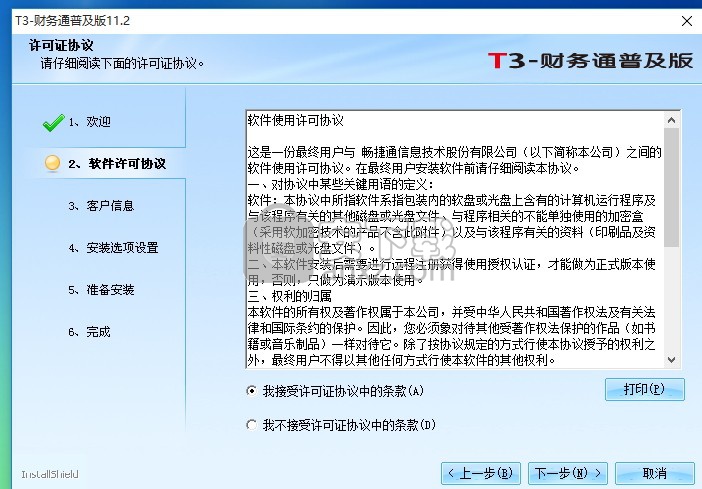
4、弹出以下界面,直接使用鼠标点击下一步按钮即可,此界面为程序信息界面,可以根据自己需要选择
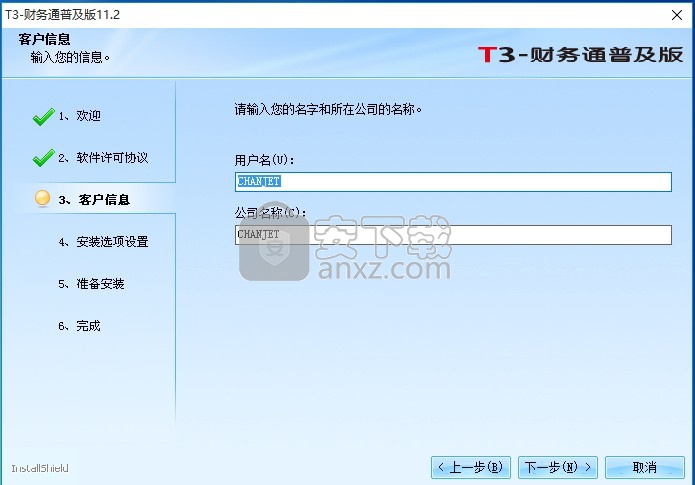
5、用户可以根据自己的需要点击浏览按钮将应用程序的安装路径进行更改
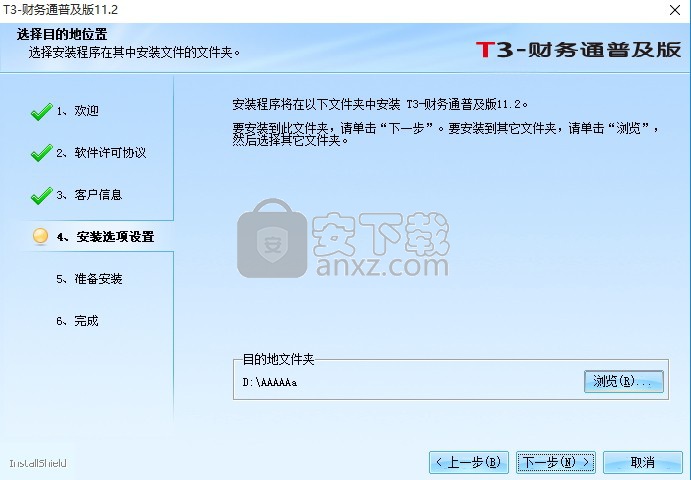
6、快捷键选择可以根据自己的需要进行选择,也可以选择不创建
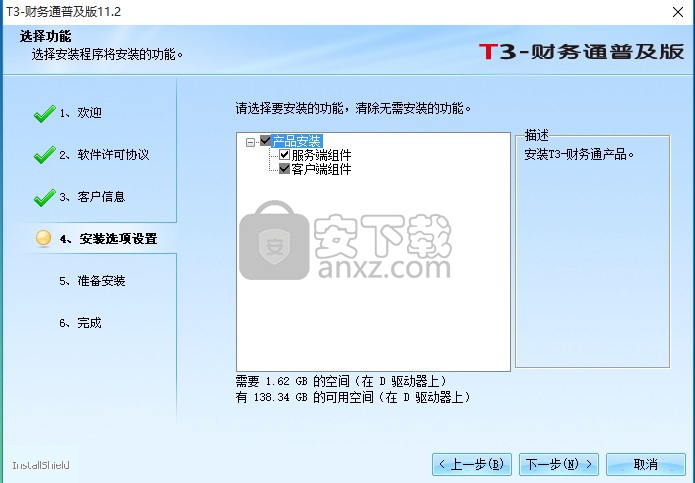
7、现在准备安装主程序。点击“安装”按钮开始安装或点击“上一步”按钮重新输入安装信息

8、等待应用程序安装进度条加载完成即可,需要等待一小会儿
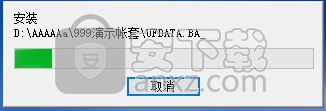
9、根据提示点击安装,弹出程序安装完成界面,点击完成按钮即可
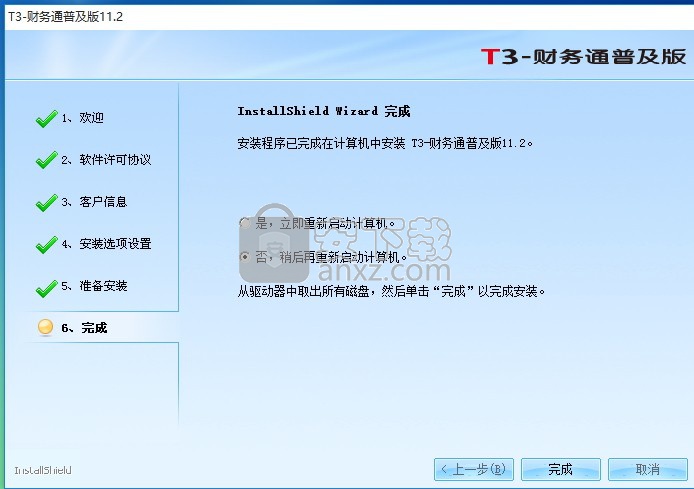
使用说明
进入系统管理
【操作步骤】
1、 用户选择运行系统管理模块。
2、 点击【系统】菜单下的【注册】。
3、 您在“操作员”处输入“Admin”,即可以系统管理员的身份注册进入系统管理。注
册成功后,可以启用主菜单【账套】和【权限】。
4、 系统管理员负责整个系统的维护工作。以系统管理员身份注册进入,便可以进行账
套的管理(包括账套的建立、恢复和备份),以及角色、用户及其权限的设置。
5、 只有账套主管才能使用【年度账】菜单。
5.1.3 建立账套
5.1.3.1 建立新账套
【操作步骤】
首先以 Admin 身份注册登录,然后选择【账套】——【建立】,进入建立新单位账
套的功能。
5.1.3.2 建立年度账
【操作步骤】
1、 用户首先要以账套主管的身份注册,选定需要进行建立新年度账套和上年的时
间,进入系统管理界面。例如:需要建立 999 演示账套的 2012 新年度账,此时
就要注册 999 账套的 2011 年度账中。
2、 然后,用户在系统管理界面单击【年度账】项,系统自动弹出下级菜单,再将
鼠标移动到【建立】上,单击鼠标则进入建立年度账的功能。
3、 系统弹出建立年度账的界面,它中有两个栏目"账套"和"会计年度",都是系统默
认,此时不能进行修改操作。如果需要调整,请点击〖放弃〗按钮操作重新注
册登录选择。您如果确认可以建立新年度账,此时点击〖确定〗按钮;如果放
弃年度账的建立可点击〖放弃〗按钮。如图 5-3:
图 5-3

5.1.3.3 账套和年度账的区别
账套和年度账是有一定的区别的,具体体现在以下方面:
1、 账套是年度账的上一级,账套是由年度账组成。首先有账套然后采用年度账,
一个账套可以拥有多个年度的年度账。例如:某单位建立账套"001 正式账套"
后在 2001 年使用,然后在 2002 年的期初建 2002 年度账后使用,则"001 正式账
套"具有两个子年度账即"001 正式账套 2001 年""001 正式账套 2002 年"。
2、 对于拥有多个核算单位的客户,可以拥有多个账套(最多可以拥有 999 个账套)。
5.1.4 修改账套
【操作步骤】
单击【账套】菜单中【修改】进入修改账套的功能。
5.1.5 删除账套
5.1.5.1 删除账套
此功能是根据客户的要求,将所希望的账套从系统中删除。此功能可以一次将该账
套下的所有数据彻底删除。
【操作步骤】
1、 以系统管理员身份注册,进入系统管理模块。然后从"账套"菜单下级的"备份"
功能进入。
2、 此时系统弹出账套备份界面,在"账套号"处选择需要备份的账套,并选中"删除
当前输出账套",点击"确认"进行备份。此时系统会进行备份的工作,在系统进
行备份过程中系统有一个进度条,任务完成后,系统会提示备份的路径(此处系
统只可以选择本地的磁盘路径,例如:c:\backup 下等等)。选择备份路径,
点击确认完成备份。此时系统提示:"真要删除该账套吗?",确认后系统删
除该账套。
5.1.5.2 年度账删除
年度账操作中的备份与账套操作中的备份的含义基本一致,所不同的是年度账操作
中的备份不是针对某个账套,而是针对账套中的某一年度的年度账进行的。删除当前年
度账后,其它年度账依然可以使用。

操作步骤:
1、 以账套主管身份注册,进入系统管理模块。然后从"年度账"菜单下级的"备份"
功能进入。
2、 此时系统弹出备份年度数据界面,在"选择年度"处列示出需要备份的当前注册账
套年度账的年份(为不可修改项),同时选中"删除当前备份年度"选项,点击"确
认"进行。此时系统会进行备份的工作,在系统进行备份过程中系统有一个进度
条,任务完成后,系统会提示备份的路径(此处系统只可以选择本地的磁盘路径,
例如:c:\backup 下等等)。完成后系统请您确认是否删除当前备份的年度账,确
认后完成删除操作。取消则系统放弃删除操作。
5.1.6 恢复账套
恢复账套功能是指将系统外某账套数据恢复到本系统中。该功能的增加将有利于集
团公司的操作,子公司的账套数据可以定期被恢复到母公司系统中,以便进行有关账套
数据的分析和合并工作。
系统管理员用户在系统管理界面单击【账套】项,系统自动拖出下级菜单,再将鼠
标移动到【恢复】上,单击鼠标则进入恢复账套的功能,系统自动弹出恢复账套界面。
系统管理员用户在界面上选择所要恢复的账套数据备份文件。账套数据备份文件是系统
备份的文件,前缀名统一为 u2KAct。选择完以后,点击〖打开〗按钮表示确认;如想放弃,
则点击〖取消〗按钮。
2 、年度账恢复
年度账的恢复操作与账套的恢复操作基本一致,不同之处在于恢复的是年度数据备
份文件(由系统备份的年度账的备份文件,前缀名统一为 uf2kyer)。
系统管理员用户在系统管理界面单击【年度账】的下级菜单【恢复】,则进入恢复
年度账套的功能。
系统管理员在界面上选择所要恢复的年度账套数据备份文件和恢复路径,点击〖打
开〗按钮表示确认;如想放弃,则点击〖取消〗按钮。
5.1.7 备份账套
备份账套功能是指将所选的账套数据从本系统中输出。可以使用手工备份、备份计
划两种方式。下面介绍手工备份处理:
系统管理员用户在系统管理界面单击【账套】项,系统自动拖出下级菜单,再将鼠
标移动到【备份】上,单击鼠标则进入备份账套的功能。
5.1.8 设置备份计划
设置备份计划的作用是自动定时对设置好的账套进行备份。设置备份计划的优势在
于设置定时备份账套功能,多个账套同时备份功能,在很大程度上减轻了系统管理员的
工作量,同时可以更好的对系统进行管理。
【操作步骤】
1、 以系统管理员身份 Admin 进入系统管理模块。
2、 在"系统"菜单下选择"设置备份计划",弹出"设置备份计划"功能界面。
5.1.9 系统启用
本功能用于模块的启用。要对某个模块操作必须先调用此功能。
账套管理员在系统管理界面单击【账套】项,系统自动拖出下级菜单,点击【系统
启用】后进入系统启用:
用户创建一个新账套后,自动进入系统启用界面,用户在建账后,也可以登录系统
管理后在【系统启用】界面,进行系统启用的设置。
【操作步骤】
1、选择要启用的系统,在方框内打勾,只有账套主管有系统启用权限;
2、在启用会计期间内输入启用的年、月数据,确认。
【说明】
对于用户未购买的模块,系统提供三个月的试用期,试用期满后,用户将不能再使
用该模块,由于该模块的启用,会影响总账的月末结账的判断,这时候需要在【系统启
用】处,取消该模块的启用,这样就可以继续总账的月末结账工作。待用户购买该产品
后,可以在【系统启用】处启用该模块,继续使用。
5.1.10 输出 U6
点击该菜单,在选择账套后,将该账套输出为符合 U6 版要求的格式。
5.1.11 结转上年数据

【操作步骤】
1、 用户首先要以账套主管的身份注册,并且选定账套,进入系统管理界面。
2、 在系统管理界面单击【年度账】项,系统自动拖出下级菜单,再将鼠标移动到
【结转上年数据】上,单击鼠标则进入结转上年数据的功能。
【说明】
1、 在结转上年数据之前,首先要建立新年度账。建账的过程参见 “建立年度账”的
描述。
2、 如果您在使用总账系统时,启用了核算系统,那么只有核算系统执行完结转工
作后,才能执行结转;否则可以根据需要直接执行总账系统的结转工作即可。
3、 网上银行系统与总账系统的年结无先后顺序。
5.1.12 清空年度数据
“清空”并不是指将年度账的数据全部清空,而还是要保留一些信息的,主要有:基
础信息;系统预置的科目报表,等等。保留这些信息主要是为了方便用户使用清空后的年
度账重新做账。
5.1.13 权限管理
本功能主要完成操作员的增加、删除、修改和功能权限的分配。注意,只有以系统
管理员 Admin 身份注册进入,才能设置账套主管的权限。以账套主管身份注册进入可以
分配年度账中操作员的权限。
1、增加操作员
单击【权限】下的【操作员】,可以进行操作员的增加删除操作。
2、权限
单击【权限】下的【权限】,可以设置操作员权限。首先选中某一操作员,然后点
增加,在权限选择界面双击,当授权列变蓝后,表示授予了此权限,确定即可。
5.1.14 其他系统功能
5.1.14.1 刷新
用户如果想看到最新的情况,就需要启用刷新功能来适时刷新功能列表的内容。
5.1.14.2 上机日志
【操作步骤】
1、 用户以系统管理员身份注册进入系统管理。
2、 单击【视图】项,系统自动拖出下级菜单,再将鼠标移动到【上机日志】,单
击鼠标,系统自动弹出以下界面(如图 5-4):
注意事项
1) 在安装过程中,请尽量关闭360安全卫士,以及相关的杀毒软件以免造成不必要的安装失败。
2) Win10操作系统,请使用administrator身份登录安装(此电脑—右键“管理”—“本地用户和组”—“用户”— 右键“administrator”属性,勾选掉“账户已禁用”),安装成功后可以使用其他具有管理员权限的用户使用T3,否则可能由于操作系统权限问题导致T3服务启动失败
3) 由于Win10对权限要求比较高,要求客户安装时使用系统管理员账户安装,Win10操作系统请注意以下几点:
a) 请使用administrator身份登录安装(此电脑—右键“管理”—“本地用户和组”—“用户”— 右键“administrator”属性,勾选掉“账户已禁用”),安装成功后可以使用其他具有管理员权限的用户使用T3,否则可能由于操作系统权限问题导致T3服务启动失败。
b) 畅捷支付如果没有反应或关闭时报错,可能是由于没有安装framework2.0,请去环境监测中选择安装framework2.0。
c) T3产品帮助多以.hlp格式为主,由于win10系统.hlp微软未发布补丁,所以如果需要查看帮助,请去环境检测“WinHlp32”目录下,右键以管理员身份运行Installwinhlp.cmd,即可查看帮助。
d) Win10系统不会默认安装美式键盘,所以在安装Win10操作系统时,键盘和输入法请务必选择“美式键盘”,否则会导致固定资产模块报错,请注意
显示当前站点
只适用于有加密狗的情况,显示当前登录的站点及模块信息,演示期内超站点的记录不显示。
操作步骤
1、用户注册进入系统管理界面。
2、单击【视图】项,系统自动拖出下级菜单,再将鼠标移动到【显示当前站点】上,
单击鼠标,系统弹出显示当前站点数的界面。用户可在此进行查看和刷新。
5.2 基础档案初始化
基础档案初始化提供一个集中录入基础档案的界面,可以在该界面下初始化所有的
基础档案。在第一次登录主界面时,会自动弹出该界面。
5.2.1 数据精度
用户双击基础设置中的【数据精度】项,可以设置数据精度。
5.2.2 编码方案
用户双击基础设置中的【编码方案】项,设置编码方案。
人气软件
-

国家税务总局浙江省电子税务局 23.2 MB
/简体中文 -
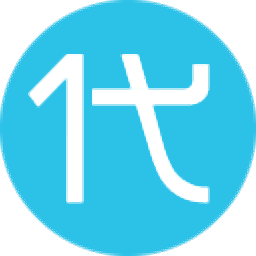
亿企代账 106 MB
/简体中文 -
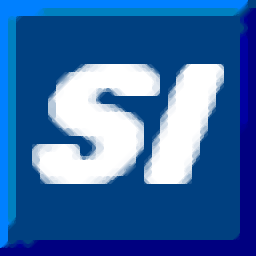
郑州市社保企业端系统 9.38 MB
/简体中文 -

增值税发票税控开票软件(金税盘版) 66.6 MB
/简体中文 -

汇信联连客户端 57.3 MB
/简体中文 -

现金流量表模板2019 0.21 MB
/简体中文 -

远得航天金税服务平台 51.8 MB
/简体中文 -
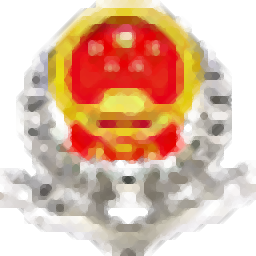
青岛市电子税务局客户端 101.12 MB
/简体中文 -

闪收收银系统 38.20 MB
/简体中文 -

管家婆辉煌版2top+ 532.85 MB
/简体中文


 家财宝记账软件 v5.6.01
家财宝记账软件 v5.6.01  Quicken WillMaker Plus 2019(综合财务管理软件) v19.5.2429 附带安装教程
Quicken WillMaker Plus 2019(综合财务管理软件) v19.5.2429 附带安装教程  TurboTax 2019 附安装教程
TurboTax 2019 附安装教程 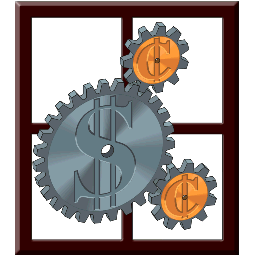 Zpay PayWindow Payroll System 2020(薪资管理软件) v18.0.15
Zpay PayWindow Payroll System 2020(薪资管理软件) v18.0.15 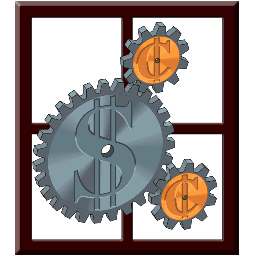 PayWindow 2021 v19.0.2
PayWindow 2021 v19.0.2